目录
1、切换目录
| cd ../ 或 cd .. |
切换到上一层目录(相对) |
| cd 目录名 |
切换到指定目录(绝对) |
| pwd |
查看当前所在的目录 |
| cd ~ |
切换到当前用户的主目录中
|

2、查看系统信息
| fdisk -l |
查看磁盘分区列表 |
| free |
查看内存使用情况 |
| cat /proc/meminfo |
查看内存信息 |
| cat /proc/cpuinfo |
查看CPU信息 |

top命令(类似于window中的资源管理器):
|
top
|
默认进入到完整界面实时查看系统的消耗,进程的情况;
点击ctrl + C 或 q 键退出
|
| top -n 1 | 查看当前的消耗,不用进入到界面实时观看 |
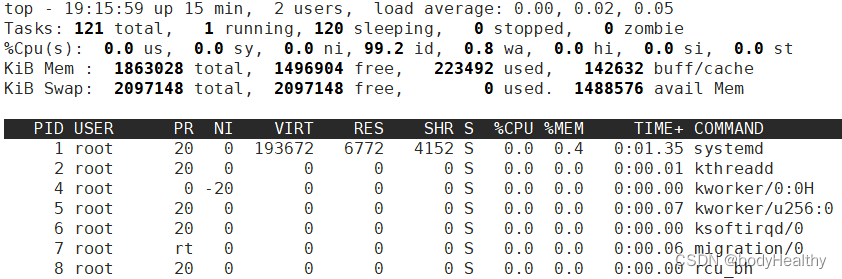
3、文本的创建和编辑
3-1)创建文件
| vi /opt/learn.txt |
在指定目录下创建learn.txt文件,并进入 vi 编辑界面 |
| touch /opt/learn |
在指定目录下创建learn文件。touch 仅单纯创建一个空白文件 |
| cat > /opt/learn.txt << EOF |
在指定目录下创建文件,并在屏幕上输入内容,最后输入EOF表示输入结束。 如果不使用 << EOF 来结束,也可以在输入结束时直接按Ctrl+D来结束。 每次重复执行会将原有的内容覆盖掉。 |
| echo "Hello World" > test.txt | 将指定内容输出重定向到文件中,如果文件不存在,则创建一个文件,如果存在,则会把原来的内容覆盖。 |

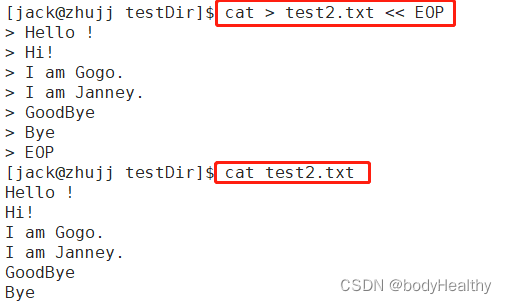
3-2)查看文件
| vi /opt/test.txt |
在vi编辑器中输出文本内容(如果没有就会创建一个) |
| cat /opt/test.txt |
在屏幕上输出文本内容 |
| more /opt/test.txt |
分屏输出文本内容(在无法滚动的情况下比较适用,预先加载完全部内容,按回车键显示下一行) |
| less /opt/test.txt |
分屏输出文本内容(与more的区别是,看到哪一行,就加载到哪一行,查看大文件适用) |
| strings /opt/test.txt |
打印文件中可打印的字符 |
| head -n 11 /opt/test.txt |
查看指定文件的前11行 |
| head /opt/test.txt |
查看指定文件的前10行(默认10行) |
| tail -n 20 /opt/test.txt |
查看指定文件的后20行 |
| tail /opt/test.txt |
查看指定文件的后10行(默认是10行) |
| tail -f /opt/test.txt |
通过流的方式实时查看最新的文件内容(实时监控日志) |

3-3)输出重定向和追加重定向
> 为输出重定向(将前面执行的结果输出到指定文本中,会覆盖文本中原有的内容);
>> 为追加重定向,将前面执行的内容追加到指定文本的末尾;
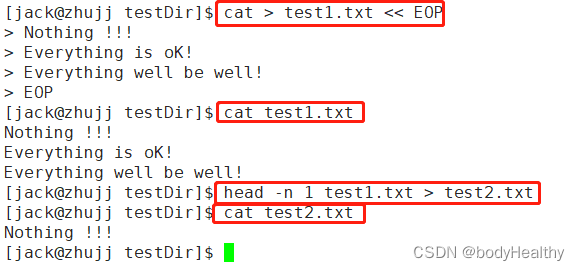

3-4)使用 vi 编辑器编辑文件
# 进入vi编辑器。如果没有这个文本文件,就会自动新建并进入vi编辑器
vi file.txt
进入vi编辑器后,首先会处于命令模式,即当前情况下所输入的都是命令;可以点击i、a、o等进入编辑模式;在编辑模式下,在按ESC键可以重新进入到命令模式。
以下为在 vi 编辑器命令模式中的一些命令。
| i 或 a |
从命令模式进入到编辑模式;i为插入文本,a为追加文本;都在光标的位置输入 |
| ESC |
从编辑模式进入命令模式 |
| :w |
保存文本但不退出 |
| :q! |
强制退出,不保存文本 |
| :wq |
保存文本并退出 |
| o |
在当前行的后面新增一行 |
| O |
在当前行的前一行后新增一行 |
| dd |
删除一行内容 |
| D |
删除当前光标到行尾的内容 |
| x |
删除当前光标所在处的一个字符 |
| s |
删除一个字符并切换回编辑模式 |
| S |
删除一行并切换回编辑模式 |
| :n |
移动光标到第n行 |
| $ |
光标移动到当前行文本的行尾 |
| A |
光标移动到行尾并切换回编辑模式 |
| ^ |
光标移动到文本的行首 |
| G |
光标移动到文本的末尾 |
| gg |
光标移动到文本的行首 |
| ZZ |
存盘退出 |
| /字符串 |
查找某个字符串 |
| n |
继续查找 |
| :u |
撤销(相当于Ctrl+Z) |
| :redo |
重做(相当于Ctrl+Y) |
4、文件和文件夹的处理
4-1)对文件的处理
| cp —— 复制 | |
| cp hello.txt /opt/test |
把 hello.txt 文件复制一份到 /opt/test 目录下 |
| cp hello.txt /opt/test/he.txt |
把 hello.txt 文件复制一份到 /opt/test 目录下,并重命名为he.txt |
| cp /opt/hello.txt ./ |
将指定的文件复制到当前文件夹下 |
| rm —— 删除 | |
| rm hello.txt |
删除指定文件 |
| rm -f hello.txt |
强制删除,不重复确认 |
| rm *.txt | 删除当前目录下的所有 .txt 文件 |
| mv —— 移动(剪切) | |
| mv hello.txt he.txt |
重命名hello.txt 文件为 he.txt |
| mv hello.txt /opt/test |
将文件剪切到指定目录下 |
| mv hello.txt /opt/test/he.txt |
将文件剪切到指定目录下并重命名为he.txt |
| du -h hello.txt |
查看 hello.txt 文件的大小 |
| true > test.txt | 清空文件内容 |
| echo "" > test.txt | 清空文件内容 |
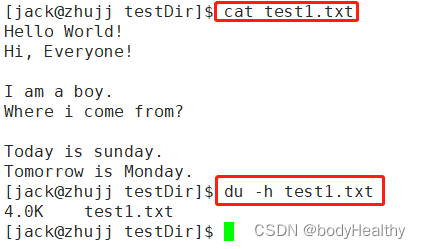
4-2)查看目录信息
| ls 或 ls /opt |
查看当前目录(或指定目录)下没有被隐藏的所有文件(列出文件名称) |
| ls -l 或 ll |
以列表的形式查看当前目录下各文件的信息 |
| ls -a |
显示当前目录下的所有文件,包括隐藏文件 |
| ls *.txt |
显示当前目录下所有以txt为后缀名的文件 |
| ls /opt/test |
显示指定目录下的内容 |
| ls -R /opt |
显示指定目录及其子目录的内容 |
在linux系统下如果要创建一个隐藏文件,只需要在文件名的最前面加一个点 "." 即可。
ls 直接查询不会查询到隐藏文件。ls -a 查询可以查询到。
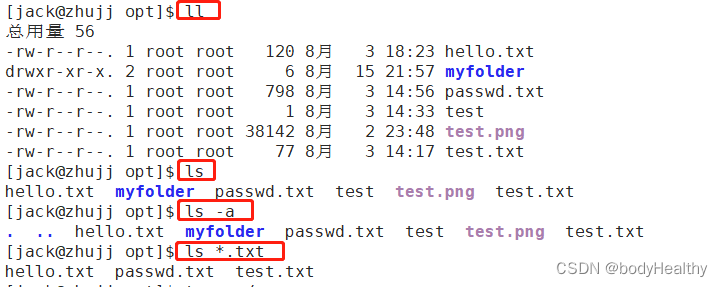
4-3)对目录的操作
| mkdir folder |
创建指定名称的目录 |
| mkdir folder1 folder2 folder3 |
连续创建若干个目录 |
| mkdir -p /opt/folder1/folder2/folder3 |
连续创建层次目录(folder1/folder2/folder3) |
| rmdir /opt/mydir |
删除空的目录(不能删除非空的目录) |
| rm -r ./test |
删除目录 |
| rm -rf /opt/folder |
强制删除文件夹 |
| cp -r /opt/test1 /opt/test2 |
拷贝文件夹(加上参数-r是深度拷贝) |
| mv /opt/test /opt/test2 |
重命名文件夹 |
5、文件查找
| find ./ -name "hello.txt" |
查找当前目录下名为hello.txt的文件或文件夹 |
| find /home -name "hello" |
查找/home目录下名字为hello的文件或文件夹 |
| find ./ -name "*" |
查找当前目录下的所有文件或文件夹 |
| find ./ -name "[h|f]*" |
查找当前目录下所有以h或f开头的文件或文件夹 |
| find ./ -name "[a-fA-F]*" |
查找当前目录下所有以小写字母a~f或大写字母A~F开头的文件或文件夹 |
| find ./ -name "[^a-fA-F]" |
查找当前目录下所有不以a、b、c、d、e、f、A、B、C、D、E、F开头的文件 |
| find ./ -name "h?llo" |
查找当前目录下满足h?llo条件的文件,其中?的位置代表一位任意字符 |
| find ./ -perm 741 |
查找当前目录下所有权限为741的文件或文件夹 |
| find ./ -user mary |
查找所有者为mary的文件或文件夹 |
| find ./ -group dev |
查找所属组为dev的文件或文件夹 |
| find ./ -mtime -3 |
查找3天内更新过的文件或文件夹 |
| find ./ -mtime +3 |
查找3天前更新过的文件或文件夹 |
| find ./ -newer hello.txt |
查找比hello.txt更新的文件或文件夹 |
| find ./ ! -newer hello.txt |
查找比hello.txt更旧的文件或文件夹 |
| find ./ -type d |
查找当前目录下的所有文件夹 ( f:普通文件 d:目录(文件夹) l:软链接文件 c:字符设备,如终端、磁带机等 b:块设备,如光盘、硬盘 ) |
| find ./ -size 602c |
查找当前目录下文件大小为602字节的文件 ( c:byte k:kilobytes M:megabytes G:gigabytes ) |
| find ./ -size +600c |
查找当前目录下文件大小大于602字节的文件 |
| find ./ -name "hello*" -exec ls -l {} \; |
查找当前目录下所有以hello开头的文件,并将其细节显示出来(目录也会) |
| find ./ -name "hello*" -exec rm {} \; |
查找当前目录下所有以hello开头的文件并将其删除 |
| find ./ -name "hello*" | xargs ls -l |
查找当前目录下所有以hello开头的文件并将其细节显示出来 |
“|” 是管道符,管道符主要用于多重命令处理,前面命令的打印结果作为后面命令的输入。
xargs 的作用是 把前面管道符的输入作为后面指令的参数。

6、查找文件中的内容
| grep "root" /etc/passwd |
查找/etc/passwd文件中包含root的行 |
| grep -n "root" /etc/passwd |
查找/etc/passwd文件中包含root的行,并在每行的前方标注在原文中的行号 |
| grep "^ma" /etc/passwd |
查找以ma开头的行 |
| grep "bash$" /etc/passwd |
查找以bash结尾的行 |
| grep "^[r|d]" /etc/passwd |
查找以r或d开头的行 |
| grep -v "root" |
排除掉包含root在内的行 |
| ls | grep test |
从ls的输出中过滤出包含test的行 |
| grep -r games /etc |
在/etc目录下查找包含games的文件 |
| find ./ name "*" | xargs grep word |
输出当前目录下文件名或目录名包含word的文件或目录 |
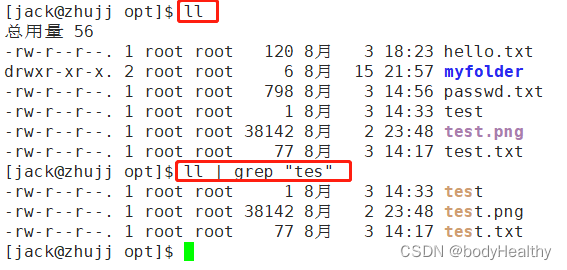
| wc -l |
统计文件行数或输出的个数。 -c、--bytes、--chars只显示bytes数。 -l、--lines显示行数。 -w、--words只显示字数。 如不指定参数,则显示所有的统计信息 |
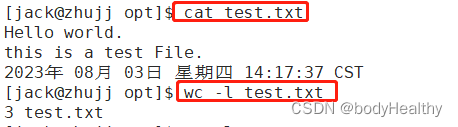
7、用户与用户组权限
在 linux 中,root 拥有最高的权限,所有文件或文件夹的权限设定对 root 都是无效的。
在正式的生产和服务器环境中,尽量使用普通的账号+人工权限设定的方式,避免出现漏洞后被人以root权限利用系统。
在 window 中,administrator 和 Linux 中的 root 等同。
| cat /etc/group |
查看当前系统存在的用户组,<1000的是系统使用的,>1000的是用户创建的 |
| groupadd test |
创建一个用户组名为test |
| groupmod -n test testing |
将用户组test更名为testing |
| groupdel test |
删除用户组test |
| groups root |
查看用户root所在的所有组 |
| cat etc/passwd |
查看所有账户 该文件每行代表一个用户账号,记录了账号的所有信息,包括用户名、密码、用户ID(UID)、组ID(GID)、连接、主目录和默认的shell等。 |
| useradd -g test jack |
创建一个用户jack,主组归属于test |
| useradd -g test jam -G dev |
创建一个用户jam,主组归属于test,附属组dev |
| useradd ben |
创建一个用户ben,因为没有设定其归属的主组,默认将新增一个对应名为ben的组 |
| usermod -g dev ben |
将用户ben换到dev组中 |
| usermod -G 505 ben |
将用户ben附加到gid为505的组中 |
| usermod -d /home/test ben |
将用户ben的登入目录改为/home/test (在修改前需要保证该目录存在) |
| userdel ben |
删除用户ben |
| userdel -f ben |
强制删除用户ben(即使该用户已经登录) |
| userdel -r ben |
删除用户ben并删除其主目录 |
8、文件和文件夹权限
在任意的一个文件夹中,可以用ls -l或ll命令来显示其基本的信息和权限信息:

每一行中依次代表的内容如下:
1、文件权限:表示文件的访问权限,如读取、写入和执行权限。
2、链接数量:表示文件在文件系统中的硬链接数量。
3、文件所有者:表示文件的所有者用户及用户所属的组。
4、文件大小:表示文件的大小,以字节为单位。
5、修改时间:表示文件的最后修改时间。
6、文件名:表示文件的名称。
每一个文件都占一行来展示其信息,每一行的前10个字符所表示的意义如下:
如:drwxr-xr-x
第1个字母:‘-’代表普通文件,‘d’代表目录,‘l’为链接文件,相当于快捷方式
第2、3、4个字母代表当前文件或文件夹所属用户(owner)的权限,用u表示
第5、6、7个字母代表当前文件或文件夹所属的用户组(group)的权限,用g表示
地8、9、10个字母代表其他用户组和其他用户(other)的权限,用o表示
权限的表示方式:
r 读:也可以用数字 4 来表示
w 写:也可以用数字 2 来表示
x 执行:也可以用数字 1 来表示
| su jame |
切换到jame用户 |
| whoami |
查看当前的用户 |
| chmod u+x test.txt |
为test.txt文件的所有者添加可执行权限 |
| chmod u-w test.txt |
为文件的所有者去除写权限 |
| chmod g-r test.txt |
为文件的所在组去除可读权限 |
| chmod o+w test.txt |
为文件所在组之外的组添加可写权限 |
| chmod a+w test.txt |
为所有角色添加可写权限 |
| chmod a+wx test.txt |
为所有角色添加可写和可执行权限 |
| chmod a-rwx test.txt |
去除所有用户对文件的读写和执行权限,此时只有root用户可以操作 |
| chmod 777 test.txt |
将文件的权限设置为rwxrwxrwx,等同于chmod a-rwx test.txt (7就是4+2+1) |
| chmod 643 test.txt |
将文件的权限设置为rw-r---wx |
| chmod -R 755 /opt/temp |
将/opt/temp即其所有的子文件、子目录的权限改为755(连带) |
| chown mary test.txt |
将test.txt文件的所有者改为mary |
| chown mary /opt/temp |
将目录的所有者改为mary |
| chown -R mary /opt/temp |
将目录及其子目录、子文件的所有者改为mary |
| chgrp test hello.txt |
将hello.txt 所在的组该为test组 |
| chgrp test /opt/temp |
将指定目录的所有组改为test组 |
| chgrp -R mary /opt/temp |
将指定目录及其下属的目录和文件的所有组改为mary |
9、文件归档和压缩
在Linux中,文件归档的作用是将多个文件组合成一个单一的文件,这个过程称为归档。
它通常用于系统备份、将旧数据移至长期存储设备以及方便文件传输等场景。
tar 命令是用于创建归档文件的常用命令。
归档文件不是文件夹,虽然它们看起来像是文件夹,但实际上它们是单一的文件。可以在这个“文件夹”中放入任何类型的文件,包括文本文件、图片、视频等。归档文件的好处之一是,它们可以轻松地复制和移动到其他位置,而不需要单独管理每个文件。
文件归档后并不会被压缩大小;一般是多个文件一起归档后再进行压缩。
归档后的文件后缀为.tar;归档文件压缩后一般后缀为.tar.gz;
| tar -cvf hello.tar ./* |
将当前目录下的所有文件归档为hello.tar; 修饰符c:创建一个新归档 v:详细列出被处理的文件 f:指定要创建的归档文件的文件名或要解压的归档文件的名字。它必须是tar命令的最后一个参数,后面直接接文件名 |
| tar -cvf hello.tar /opt/test |
将指定目录下的所有文件归档为hello.tar; |
| tar -cf all.tar test1 test2 test3 |
选择当前目录下的三个文件进行归档,归档文件命名为all.tar |
| tar -tf test.tar |
将归档文件test.tar中的文件显示出来 |
| tar -xvf test.tar |
将归档文件解压缩到当前目录下,恢复其中的文件和目录结构。 |
| tar -zcvf hello.tar.gz hello.tar |
将归档文件hello.tar压缩成hello.tar.gz |
| tar -zxvf hello.tar.gz |
将压缩文件解压成hello.tar归档文件 |
| gzip hello.tar |
将归档文件hello.tar压缩成hello.tar.gz |
| gzip -d hello.tar.gz |
将压缩文件解压成hello.tar归档文件 |
| zip hello.zip hello.txt |
将hello.txt压缩并命名为hello.zip |
| zip -r test.zip /opt/test |
将指定的目录进行压缩并命名为test.zip |
| unzip -v hello.zip |
查看压缩文件hello.zip中的文件信息 |
| unzip hello.zip |
解压缩hello.zip |